Kennwortgeschützte Freigabe in Windows 11 ausschalten
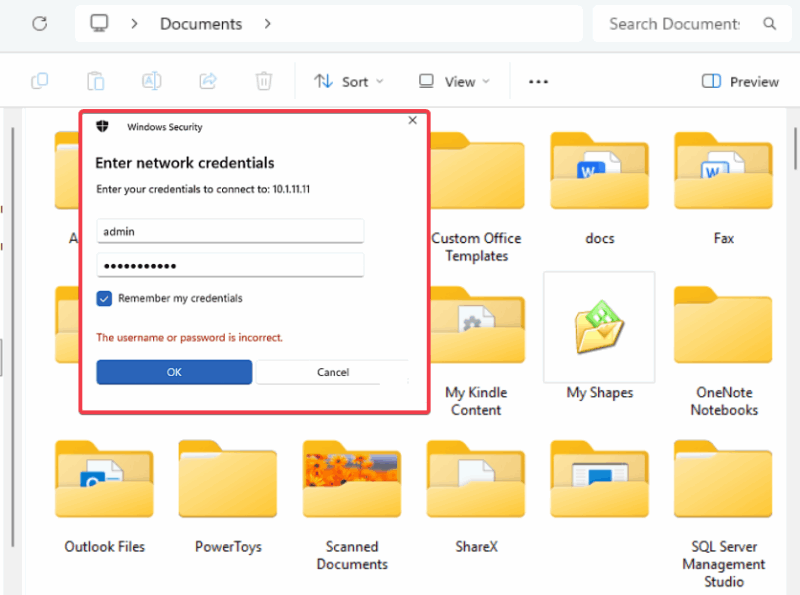
Was bedeutet kennwortgeschützte Freigabe
Kennwortgeschützte Freigabe verlangt, dass jeder Nutzer beim Zugriff auf freigegebene Ordner, Dateien oder Drucker einen Benutzernamen und ein Kennwort eingibt. Kurzdefinition: Es ist eine Netzwerksicherheitsstufe, die lokale Freigaben auf angemeldete Benutzer beschränkt.
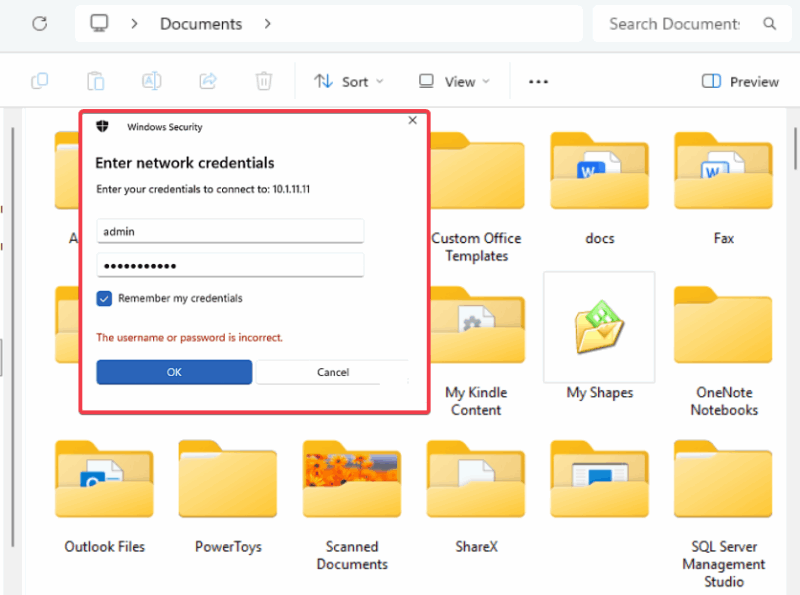
Dieser Schutz ist nützlich in öffentlichen oder gemeinsam genutzten Netzwerken. Zuhause kann er jedoch als unnötige Hürde empfunden werden. Wird die Funktion deaktiviert, haben alle Geräte im selben Netzwerk potenziell Zugriff auf freigegebene Ressourcen.
Wichtig: Microsoft aktiviert die Option standardmäßig aus gutem Grund. Deaktivieren Sie sie nur in vertrauenswürdigen Umgebungen.
Kurzüberblick: Methoden zum Ausschalten
- Systemsteuerung → Netzwerk- und Freigabecenter → Erweiterte Freigabeeinstellungen (empfohlen für die meisten Nutzer)
- Registrierungs-Editor (regedit) für dauerhafte Änderungen oder wenn Einstellungen zurückgesetzt werden
Über die Systemsteuerung deaktivieren
- Öffnen Sie die Systemsteuerung (Suche im Startmenü: “Systemsteuerung”).
- Navigieren Sie zu Netzwerk und Internet → Netzwerk- und Freigabecenter → Erweiterte Freigabeeinstellungen ändern.
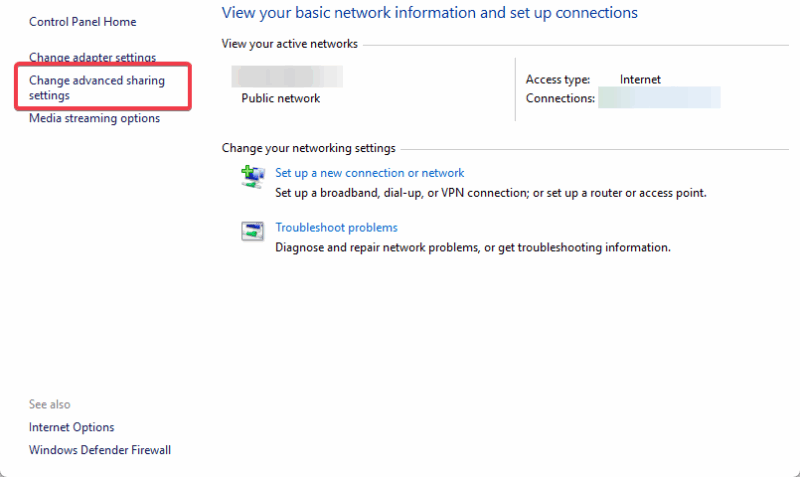
- Scrollen Sie zum Abschnitt Alle Netzwerke, suchen Sie Kennwortgeschützte Freigabe und wählen Sie Kennwortgeschützte Freigabe ausschalten.
- Klicken Sie auf Änderungen speichern.
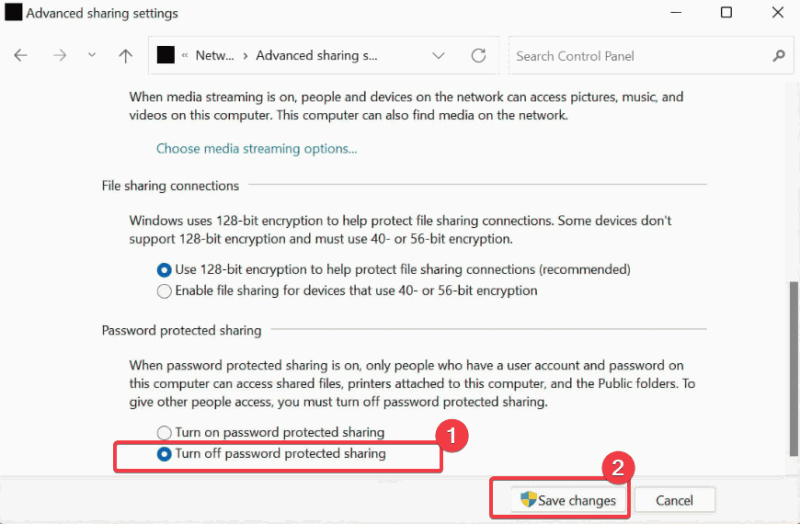
Hinweis: Sie benötigen Administrationsrechte, um diese Einstellung zu ändern.
Über den Registrierungs-Editor dauerhaft ausschalten
Wenn sich Einstellungen wieder zurücksetzen oder Sie eine dauerhafte Lösung suchen, können Sie die Registrierung anpassen. Sichern Sie die Registry vor Änderungen.
- Drücken Sie Windows + R, geben Sie regedit ein und drücken Sie Enter.
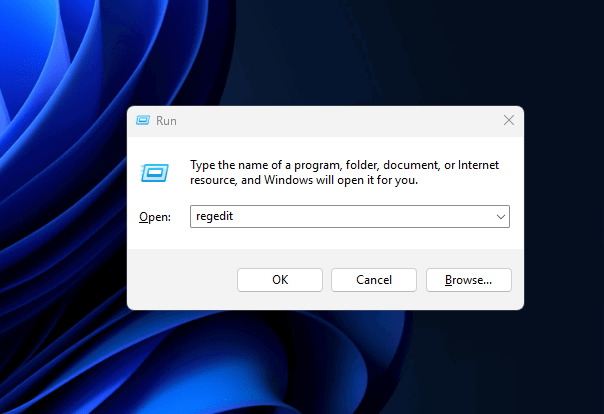
- Navigieren Sie zu:
HKEY_LOCAL_MACHINE\SYSTEM\CurrentControlSet\Control\LsaÄndern Sie den Wert von everyoneincludeanonymous auf 1.
- Dann zu:
HKEY_LOCAL_MACHINE\SYSTEM\CurrentControlSet\Services\LanmanServer\ParametersSetzen Sie restrictnullsessaccess auf 0.
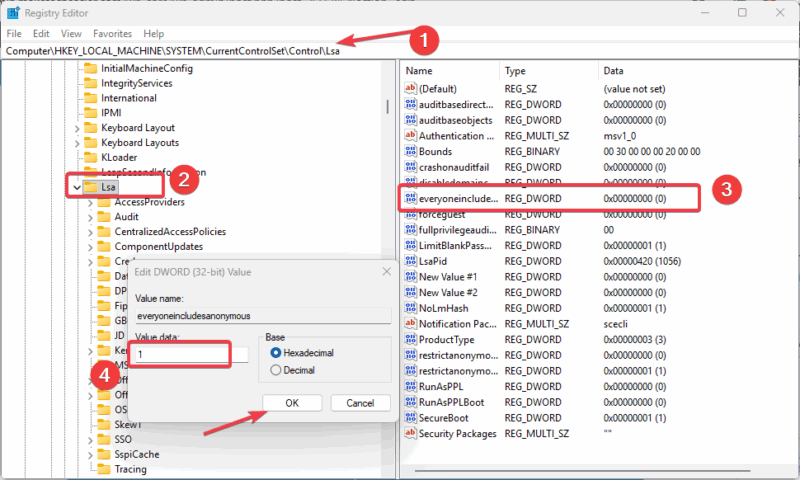
Wichtig: Registry-Fehler können Windows instabil machen. Erstellen Sie vor Änderungen einen Wiederherstellungspunkt oder exportieren Sie die betroffenen Schlüssel.
Risiken und Sicherheitsaspekte
- Offene Freigaben sind ein Einfallstor für Malware oder neugierige Nachbarn, besonders bei unsicherem WLAN.
- Auf öffentlichen oder schlecht gesicherten Netzwerken ist die Deaktivierung gefährlich.
- Manche Netzwerkgeräte ignorieren Windows-Berechtigungen; prüfen Sie die Geräte-Kompatibilität.
Beispiel-Fall: Ein Nutzer deaktiviert die kennwortgeschützte Freigabe, weil er Musik mit Freunden teilen möchte. Später stellt er fest, dass ein anderes Gerät im Haus unabsichtlich auf persönliche Dokumente zugreift.
Sicherheits-Hinweis: Wenn Sie die Funktion ausschalten, verwenden Sie mindestens ein starkes WPA2/WPA3-WLAN-Passwort und segmentieren Sie Ihr Netzwerk (z. B. separates Gastnetzwerk).
Smartere Alternativen zum Deaktivieren
- Gastkonto mit eingeschränkten Rechten anlegen (begrenzter Zugriff auf Freigaben).
- Temporär freigeben: Aktivieren nur für die Dauer der Übertragung und danach wieder deaktivieren.
- Cloud-Services (OneDrive, Google Drive) für einfache, verschlüsselte Übertragungen nutzen.
- Verschlüsselte Container (z. B. VeraCrypt) für sensible Dateien.
Schritt‑für‑Schritt-Playbook für Heimnutzer
- Ziel definieren: Kurzfristiger Transfer oder dauerhaftes Teilen?
- WLAN-Sicherheit prüfen: WPA2/WPA3 aktivieren, Passwort ändern.
- Falls kurzfristig: Systemsteuerung öffnen → Kennwortgeschützte Freigabe ausschalten → Dateiübertragung durchführen → Einstellung wieder aktivieren.
- Falls dauerhaft: Gastkonto anlegen oder ACLs (Berechtigungen) gezielt setzen. Dokumentieren Sie die Änderungen.
Rollback-Anleitung (zurücksetzen)
- Systemsteuerung: Schritte wie oben, aber Kennwortgeschützte Freigabe einschalten.
- Registry: Setzen Sie everyoneincludeanonymous auf 0 und restrictnullsessaccess auf 1 oder importieren Sie die zuvor exportierte Registry-Sicherung.
Testfälle zur Kontrolle nach Änderung
- Test 1: Zugriff von einem anderen Gerät im selben Netzwerk ohne Eingabe von Anmeldedaten — muss möglich sein, wenn abgeschaltet.
- Test 2: Zugriff von einem Gerät außerhalb des Netzwerks — darf nicht möglich sein (sofern kein Portforwarding/VPN besteht).
- Test 3: Überprüfen Sie, ob Windows-Firewall-Regeln weiterhin gewünschte Dienste blockieren.
Admin- und Home-User-Checklisten
Admin-Checklist (vor Änderungen):
- Backup der Registry anlegen
- Wiederherstellungspunkt erstellen
- Netzwerksegmentierung prüfen
- Dokumentation der vorgenommenen Änderungen
Home-User-Checklist:
- WLAN-Passwort aktuell und stark
- Nur temporär deaktivieren, wenn möglich
- Prüfen, welche Ordner freigegeben sind
- Nach Gebrauch wieder aktivieren
Entscheidungsbaum: Deaktivieren oder nicht
flowchart TD
A[Benötige ich schnellen lokalen Transfer?] -->|Nein| B[Nicht deaktivieren]
A -->|Ja| C[Ist mein Netzwerk vertrauenswürdig?]
C -->|Nein| B
C -->|Ja| D[Möchte ich temporär oder dauerhaft?]
D -->|Temporär| E[Systemsteuerung: kurz deaktivieren, danach reaktivieren]
D -->|Dauerhaft| F[Gastkonto oder ACLs einrichten]Fazit
Das Ausschalten der kennwortgeschützten Freigabe in Windows 11 vereinfacht lokale Übertragungen, ist aber mit einem messbaren Sicherheitsverlust verbunden. Für gelegentliche Transfers ist die temporäre Deaktivierung eine pragmatische Lösung. Bei dauerhafter Nutzung sollte man alternative Schutzmaßnahmen (Gastkonten, Netzwerksegmentierung, Verschlüsselung) einsetzen.
Wichtig: Wenn Sie diese Änderung vorgenommen haben, überprüfen Sie Ihr Netzwerk regelmäßig auf unbekannte Geräte und halten Sie Windows-Updates aktiv.
Zusammenfassung:
- Systemsteuerung: schnell und sicher für temporäre Änderungen
- Registry: für dauerhafte Anpassung (mit Vorsicht)
- Alternativen bestehen und sind oft sicherer
Wenn Sie praktische Erfahrungen oder Fragen zu speziellen Szenarien (z. B. Freigabe zwischen Windows und Mac) haben, teilen Sie sie gerne in den Kommentaren.
Ähnliche Materialien

Podman auf Debian 11 installieren und nutzen
Apt-Pinning: Kurze Einführung für Debian

FSR 4 in jedem Spiel mit OptiScaler
DansGuardian + Squid (NTLM) auf Debian Etch installieren

App-Installationsfehler auf SD-Karte (Error -18) beheben
